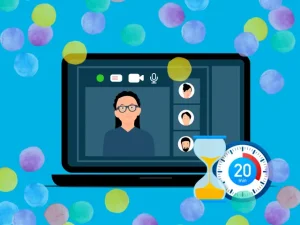「Zoomを使いたいけど、サインアップの方法がわからない」とお困りの方へ。
Zoomは、サインアップしなくても参加できますよ。
Zoomミーティングは、【参加】する時はサインアップしなくてもできます。
しかし、自分が【ホスト】としてミーティングを開催したい時は、サインアップが必要になります。
Zoomのサインアップ(会員登録)は、たった5分の手続きで自分主催のZoomミーティングが開けるようになります。
この記事では、2025年最新版のZoomサインアップ方法を、動画付きで誰にでもわかるように丁寧に解説します。
これを見れば、今すぐZoomでホストとしてミーティングを始められます。
その他2025年最新版Zoomの使い方は、こちらご覧ください。
2025年最新版、Zoomのサインアップの手順動画
最新版のZoomサインアップの方法を動画で学習したい方は、こちらをご覧ください。
2025年最新版、Zoomのサインアップの手順
まずはブラウザの検索窓に「Zoom」や「zoom.us」と入力して、ZoomのWEBサイトにいきましょう。
[https://www.zoom.com/home/]と表示されていれば大丈夫です。
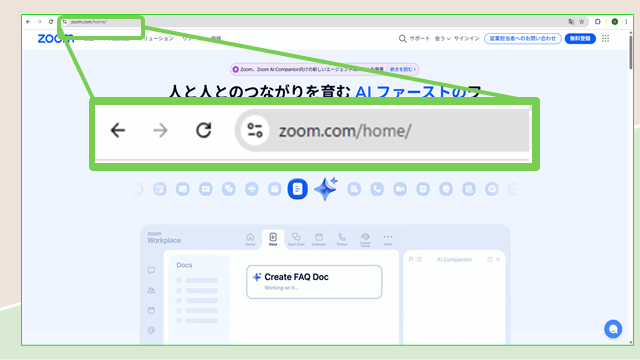
右上の「無料登録」をクリック。
こちらがサインアップ(会員登録)の入り口です
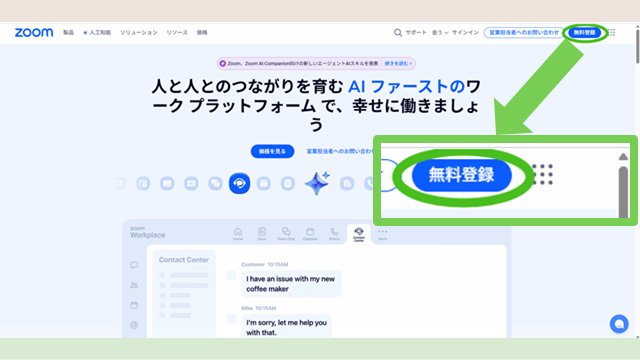
年齢確認の画面になります。
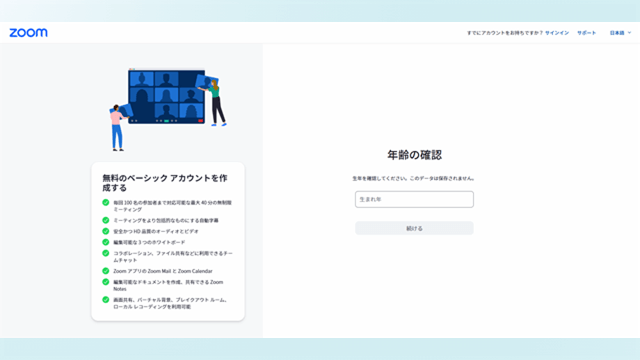
生まれた年を入力。
よければ、「続ける」が青く変わるので、クリック。
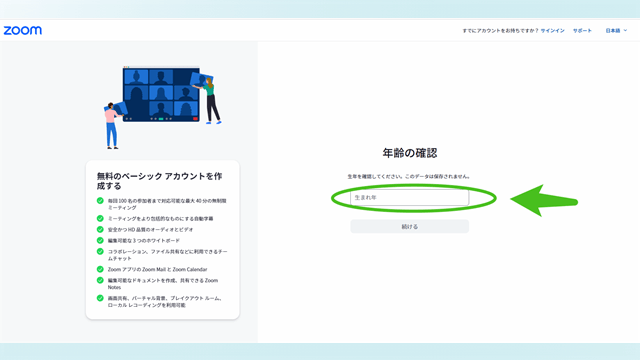
18歳未満はサインアップ出来ないようです。
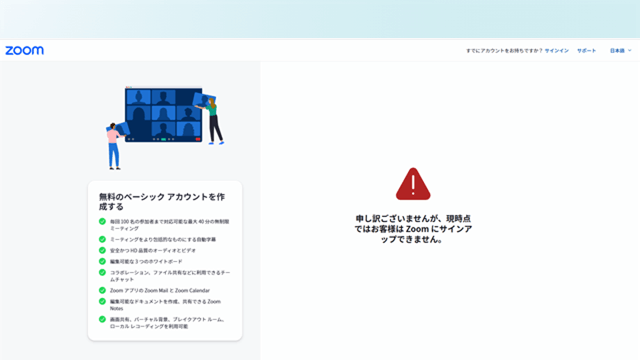
メールアドレスを入力。
この後、このメールアドレスにサインアップ認証のための数字が届きます。
格安スマホなど、スマホ会社によっては、SMSが受け取れない契約の場合がありますのでご注意ください。
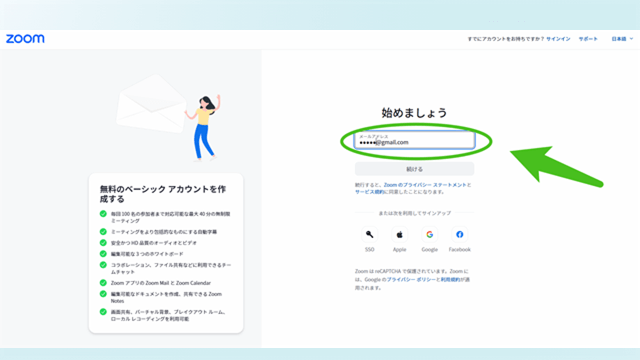
また、メールアドレスの下のApple・Googleアカウント・facebook でのサインアップの方法もあります。
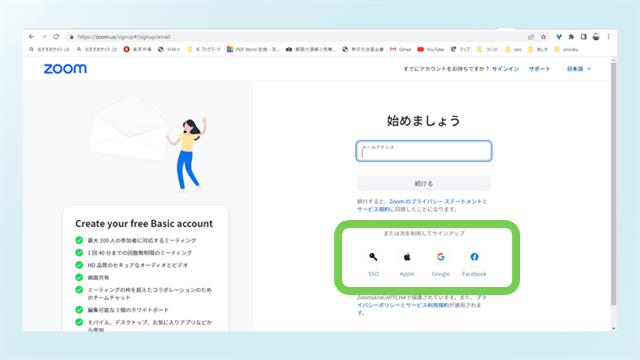
しかし、AppleやGoogleのアカウントが乗っ取られた時のことを考えると、それは使用せず、メールアドレスでサインアップしたほうがいいかもしれません。
この辺りはご自身の判断にお任せします。
メールアドレスでの登録方法を説明していきますね。
良ければ、「続ける」が青く変わるので、クリック。
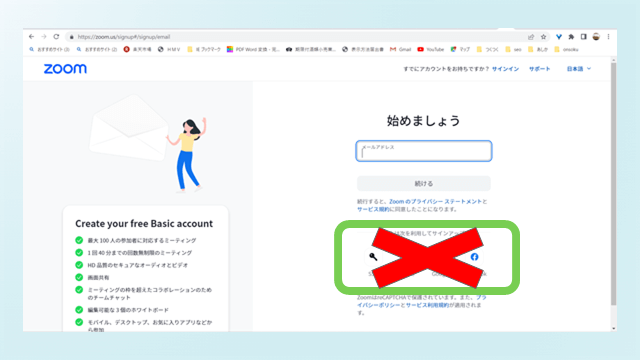
さっき入力したメールアドレスのメールボックスを見てください。
Zoomから届いたメールに6桁の数字が届いています。
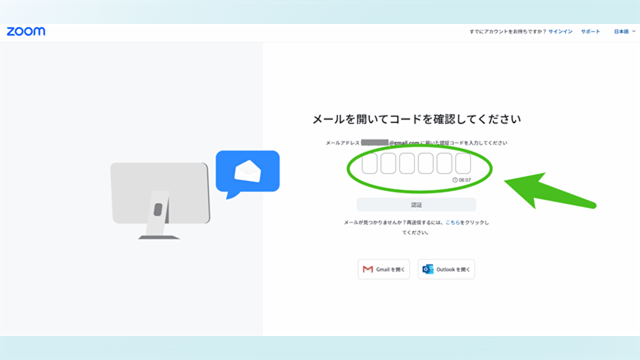
その6桁の数字を入力して「検証」をクリック。
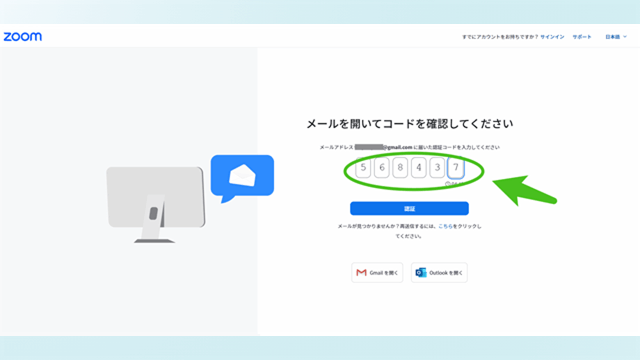
アカウントの作成画面に変わります。
名前とパスワードを入力。
Zoomでは、サインインの際、メールアドレスとパスワードを聞かれることがたびたびあります。
どこかにメモしておきましょう。
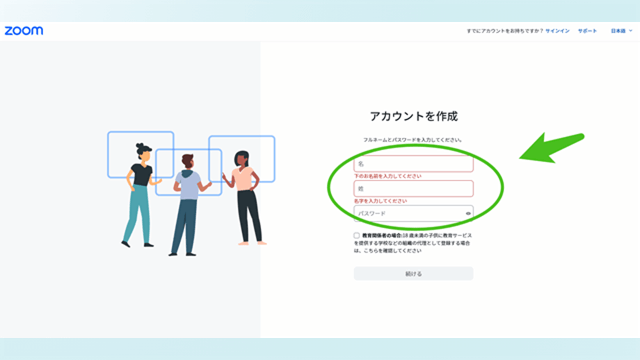
パスワードにはこちらのような条件があります。
パスワードには以下の条件があります。
- 8文字以上
- 1つ以上の文字
- 1つ以上の数字
- 大文字と小文字の両方
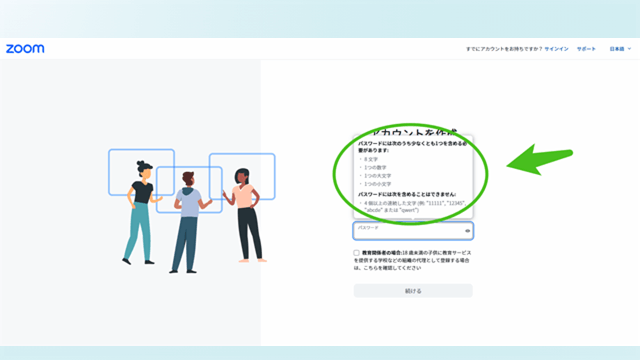
条件を確認してパスワードを作成しましょう。
その下の「教育関係者の場合」に該当する方は、チェックを入れてください。
そうでなければチェックしなくて大丈夫です。
よければ、「続ける」が青く変わるので、クリック。
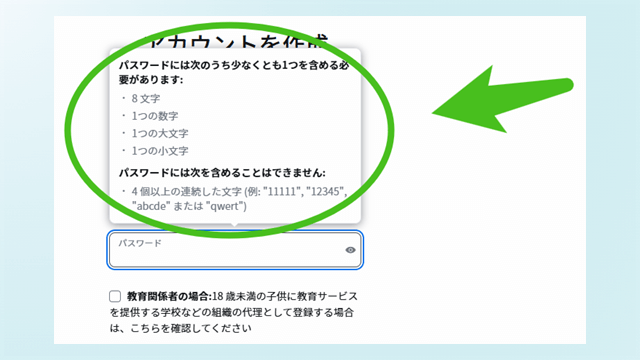
これがZoomのアカウントにサインインした画面です。
これでサインアップ(会員登録)完了です。
これで、Zoomでホストをすることができます。
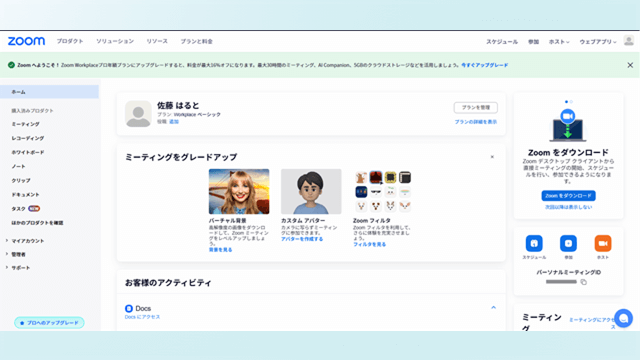
アカウントの種類
今回説明したサインアップにより、無料アカウントに登録したことになります。
Zoomには無料アカウントと有料アカウントがあります。
続けて有料アカウントへアップグレードされたい方は、こちらのブログご覧ください。
有料と無料の大きな違いとして、無料アカウントは40分でミーティングが終了するということです。
有料アカウントにアップグレード(変更)する方の理由として、こちら多いです。
- Zoomミーティング時間が30時間出来る。
- Zoomミーティングをクラウドにレコーディング出来る。
- Zoomを使って、YouTubeライブなどのライブ配信が出来る。
- Zoomミーティングの待機室に動画を流せる。
無料アカウントと有料アカウントの違いは、こちらのブログご覧ください。
よくあるトラブルと解決方法
-
サインアップで使うメールアドレスが「すでに使用されています」と表示されました。
-
過去にそのメールアドレスでアカウントを作成している可能性があります。
「サインイン」から既存アカウントでログインを試してください。
-
アカウントを複数持つことはできますか?
-
1つのメールアドレスで、1つのアカウントを作ることが出来ます。
アカウントの切り替え方法は、こちらのブログご覧ください。
-
サインアップする時の認証メールが届かない。
-
以下を確認してください。
- 迷惑メールフォルダをチェックしましょう。
- メールアドレスの入力ミスがないか確認しましょう。
- 5-10分待ってから、再度メールボックスを確認しましょう。
-
パスワードが分からなくなりました。
-
サインインする画面にある「パスワードをお忘れですか?」というリンクから、パスワードを再設定してください。
詳しくは、こちらのブログをご覧ください。
まとめ
2025年最新版のZoomサインアップ方法、いかがでしたか?
動画と文章でしっかり確認できましたか。
サインアップが完了したら、Zoomを使った生活をすぐにスタートできます。
まずは、無料アカウントで知り合いを誘ってお茶会などを開いて、Zoomに慣れてください。
慣れてきたら、有料アカウントにアップグレードして、より質の高いミーティングができるようになってください。
その他2025年最新版Zoomの使い方は、こちらご覧ください。